Contents
- Thiết Lập Cấu Trúc Thư Mục Chuẩn Mực Và Khoa Học
- Tối Ưu Hóa Phân Vùng Ổ Đĩa Cho Hiệu Suất
- Quy Tắc Đặt Tên Tệp Tin Nhất Quán
- Tận Dụng Các Công Cụ Quản Lý Tích Hợp Của Hệ Điều Hành
- Sử Dụng Thư Viện (Libraries) Trên Windows Hiệu Quả
- Tạo Và Quản Lý Phím Tắt (Shortcuts) Thông Minh
- Chiến Lược Sao Lưu Và Bảo Mật Dữ Liệu Toàn Diện
- Lựa Chọn Và Tích Hợp Dịch Vụ Lưu Trữ Đám Mây
- Thiết Lập Lịch Trình Sao Lưu Định Kỳ (Backup)
- Áp Dụng Phần Mềm Hỗ Trợ Chuyên Nghiệp Để Nâng Cao Hiệu Quả
- Công Cụ Dọn Dẹp Và Phân Tích Dung Lượng Ổ Đĩa
- Tận Dụng Tính Năng Quản Lý Tệp Tin Trong Phần Mềm Bán Hàng
- Duy Trì Thói Quen Quản Lý Tệp Tin Định Kỳ
- Thiết Lập “Ngày Dọn Dẹp” Hàng Tuần Hoặc Hàng Tháng
- Xây Dựng Một Hệ Thống Lưu Trữ Hồ Sơ Lưu Trữ (Archiving)
Việc tìm hiểu cách quản lý file trên máy tính là bước cơ bản và thiết yếu để nâng cao tối ưu hóa năng suất làm việc. Một hệ thống tệp tin lộn xộn, thiếu tổ chức có thể làm giảm hiệu suất, gây lãng phí thời gian tìm kiếm, và thậm chí đe dọa đến bảo mật dữ liệu quan trọng của bạn. Bài viết này sẽ cung cấp một hướng dẫn chi tiết, biến việc quản lý tệp tin từ một nhiệm vụ rắc rối thành một quy trình tự động và hiệu quả, đặc biệt hữu ích cho các doanh nghiệp nhỏ hoặc người dùng mới cần tối ưu hóa không gian lưu trữ và quy trình làm việc. Việc áp dụng các kỹ thuật dưới đây sẽ giúp bạn làm chủ không gian kỹ thuật số, từ đó cải thiện đáng kể trải nghiệm với phần mềm bán hàng và các công việc khác.
Thiết Lập Cấu Trúc Thư Mục Chuẩn Mực Và Khoa Học
Nền tảng của một hệ thống quản lý tệp tin thông minh bắt đầu từ cấu trúc thư mục. Việc thiết lập một mô hình nhất quán ngay từ đầu sẽ loại bỏ sự lộn xộn về sau. Điều này giúp mọi người, kể cả khi làm việc nhóm, đều có thể dễ dàng định vị và truy cập tài liệu.
Tối Ưu Hóa Phân Vùng Ổ Đĩa Cho Hiệu Suất
Một trong những lời khuyên quan trọng nhất là không nên lưu trữ dữ liệu quan trọng cùng phân vùng với hệ điều hành. Phân vùng hệ điều hành thường là ổ C. Đây là khu vực dễ bị tổn thương nhất trước virus hoặc các sự cố hệ thống. Nếu hệ điều hành gặp trục trặc, toàn bộ dữ liệu trên ổ C có nguy cơ bị mất hoặc bị hỏng.
Giải pháp tối ưu là phân chia ổ cứng thành các phân vùng riêng biệt, ví dụ ổ C cho hệ điều hành và phần mềm, cùng với các ổ D, E, F… cho dữ liệu cá nhân và công việc. Nếu máy tính cần cài đặt lại hệ điều hành, các tệp tin trên ổ D hoặc các ổ khác sẽ được bảo toàn tuyệt đối. Điều này không chỉ bảo vệ dữ liệu mà còn tăng tốc quá trình khôi phục hệ thống khi cần thiết. Quá trình phân vùng rõ ràng là một yếu tố then chốt để quản lý tệp tin an toàn hơn.
Quy Tắc Đặt Tên Tệp Tin Nhất Quán
Tên tệp tin là yếu tố đầu tiên quyết định khả năng tìm kiếm và nhận diện. Hãy tránh sử dụng các tên chung chung như “Untitled,” “New Folder (2),” hoặc “Bản Nháp Cuối Cùng.” Thay vào đó, hãy thiết lập một quy tắc đặt tên thống nhất.
Quy tắc đặt tên nên bao gồm các thông tin cần thiết như ngày tạo (theo định dạng YYYY-MM-DD để dễ sắp xếp), mô tả ngắn gọn về nội dung, và số phiên bản. Ví dụ, thay vì “Báo cáo,” hãy đặt là “2025-11-10_BaoCaoDoanhThu_Quy4_v1.0.” Sự nhất quán này giúp hệ thống sắp xếp tự động một cách logic, tiết kiệm thời gian tìm kiếm đáng kể. Việc này tạo nên sự chuyên nghiệp và khoa học trong cách thức làm việc hàng ngày.
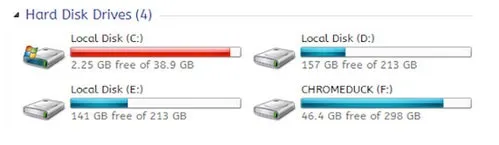 Màn hình desktop được sắp xếp ngăn nắp theo các thư mục và phân vùng khác nhau
Màn hình desktop được sắp xếp ngăn nắp theo các thư mục và phân vùng khác nhau
Phân loại tệp tin theo dự án hoặc chức năng là một chiến lược hiệu quả. Bạn nên tạo các thư mục cấp cao cho từng dự án lớn, sau đó tạo các thư mục con cho từng giai đoạn hoặc loại tài liệu. Ví dụ, Dự Án A/Tài Liệu Kế Hoạch, Dự Án A/Hình Ảnh Quảng Cáo, và Dự Án A/Báo Cáo Hoàn Thành.
Cấu trúc phân cấp này giúp duy trì trật tự ngay cả khi số lượng tệp tin tăng lên nhanh chóng. Việc này cũng hỗ trợ bạn khi cần chia sẻ quyền truy cập cho đồng nghiệp một cách có chọn lọc.
Tận Dụng Các Công Cụ Quản Lý Tích Hợp Của Hệ Điều Hành
Hệ điều hành hiện đại như Windows hay macOS đều cung cấp nhiều công cụ quản lý tệp tin tích hợp. Nhiều người dùng thường bỏ qua những tính năng này. Việc nắm vững và sử dụng chúng sẽ giúp nâng cao hiệu quả công việc.
Sử Dụng Thư Viện (Libraries) Trên Windows Hiệu Quả
Windows Libraries, như Documents, Music, Pictures, và Videos, là các thư mục ảo. Chúng giúp tổng hợp các tệp tin từ nhiều vị trí vật lý khác nhau trên máy tính vào một nơi duy nhất. Thay vì truy cập vào từng ổ đĩa hoặc thư mục cụ thể, bạn chỉ cần mở Library tương ứng.
Mặc dù nhiều người dùng mới thường bỏ qua các Library này, chúng lại là công cụ mạnh mẽ để tạo ra một cái nhìn tổng quan về các loại tệp tin. Bạn hoàn toàn có thể tùy chỉnh các Library. Hãy thêm các thư mục quan trọng từ các phân vùng ổ đĩa khác vào Library. Điều này giúp truy cập nhanh chóng mà vẫn giữ nguyên vị trí lưu trữ an toàn của tệp.
Tạo Và Quản Lý Phím Tắt (Shortcuts) Thông Minh
Phím tắt (Shortcuts) là một giải pháp đơn giản nhưng hiệu quả để dọn dẹp màn hình Desktop. Desktop lộn xộn là một vấn đề phổ biến, gây mất tập trung và giảm tốc độ khởi động máy. Thay vì lưu tệp tin gốc trên Desktop, hãy lưu chúng vào các phân vùng dữ liệu riêng và tạo phím tắt.
Việc tạo phím tắt rất đơn giản. Chỉ cần nhấp chuột phải và kéo tệp tin hoặc thư mục đến vị trí bạn muốn tạo phím tắt, sau đó chọn “Create shortcut” (Tạo phím tắt). Lợi ích lớn nhất là nếu phím tắt bị xóa nhầm, tệp tin gốc vẫn hoàn toàn an toàn. Hãy sử dụng Desktop như một bảng điều khiển tạm thời, chỉ chứa phím tắt cho các dự án đang hoạt động.
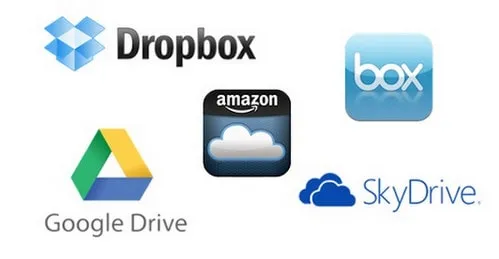 Hình ảnh minh họa cho các dịch vụ lưu trữ đám mây như Dropbox và Google Drive
Hình ảnh minh họa cho các dịch vụ lưu trữ đám mây như Dropbox và Google Drive
Chiến Lược Sao Lưu Và Bảo Mật Dữ Liệu Toàn Diện
Quản lý tệp tin không chỉ là sắp xếp. Nó còn bao gồm chiến lược bảo vệ thông tin khỏi những rủi ro không lường trước. Mất mát dữ liệu là thảm họa đối với bất kỳ cá nhân hay doanh nghiệp nào. Việc thiết lập một quy trình sao lưu và phục hồi dữ liệu là bắt buộc.
Lựa Chọn Và Tích Hợp Dịch Vụ Lưu Trữ Đám Mây
Lưu trữ đám mây (Cloud Storage) đã trở thành một giải pháp được ưu tiên. Các dịch vụ như Dropbox, Google Drive hay Microsoft OneDrive cung cấp cơ chế đồng bộ hóa tự động. Chúng loại bỏ nỗi lo về việc tệp tin bị mất do hỏng hóc phần cứng máy tính. Dù máy tính bị hỏng, các tệp tin của bạn vẫn an toàn trên đám mây.
Ngoài ra, dịch vụ lưu trữ đám mây còn cung cấp tính năng lịch sử sửa đổi (Version History). Điều này cho phép bạn khôi phục lại các phiên bản tệp tin trước đó nếu vô tình xóa hoặc thực hiện các thay đổi không mong muốn. Đây là một lớp bảo mật dữ liệu thụ động nhưng vô cùng quan trọng. Hãy tích hợp dịch vụ đám mây vào cấu trúc thư mục chuẩn mực đã thiết lập.
Thiết Lập Lịch Trình Sao Lưu Định Kỳ (Backup)
Mặc dù lưu trữ đám mây là tuyệt vời, bạn không nên đặt tất cả trứng vào một giỏ. Chiến lược sao lưu 3-2-1 là tiêu chuẩn vàng. Nghĩa là: Ba bản sao dữ liệu, ở hai loại phương tiện khác nhau, với một bản sao được lưu trữ ngoài trang (offsite), chẳng hạn như trên đám mây hoặc ổ cứng ngoài.
Hãy sử dụng các phần mềm sao lưu tích hợp của hệ điều hành hoặc các ứng dụng bên thứ ba để thiết lập lịch trình sao lưu tự động. Sao lưu toàn bộ dữ liệu định kỳ (ví dụ hàng tuần) và sao lưu gia tăng (chỉ sao lưu những thay đổi) hàng ngày. Một lịch trình sao lưu rõ ràng sẽ giúp giảm thiểu rủi ro mất dữ liệu đến mức thấp nhất.
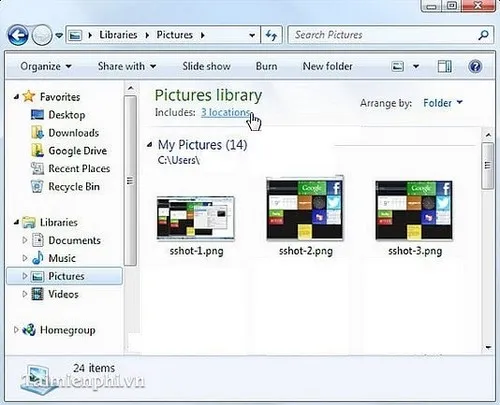 Thư mục trên Windows được tổ chức khoa học với các tệp tin được sắp xếp theo loại
Thư mục trên Windows được tổ chức khoa học với các tệp tin được sắp xếp theo loại
Áp Dụng Phần Mềm Hỗ Trợ Chuyên Nghiệp Để Nâng Cao Hiệu Quả
Đôi khi, các công cụ tích hợp không đáp ứng được nhu cầu quản lý tệp tin ở quy mô lớn hoặc phức tạp. Việc áp dụng các phần mềm chuyên nghiệp sẽ giúp tự động hóa và tinh chỉnh quy trình. Các công cụ này đóng vai trò như cánh tay phải đắc lực, đặc biệt cho những người dùng cần tối ưu hóa năng suất.
Công Cụ Dọn Dẹp Và Phân Tích Dung Lượng Ổ Đĩa
Theo thời gian, ổ cứng sẽ tích tụ nhiều tệp tin rác, tệp tạm, hoặc các tệp trùng lặp không cần thiết. Điều này làm giảm không gian lưu trữ và tốc độ truy cập. Các công cụ dọn dẹp chuyên dụng có thể quét và loại bỏ các tệp không còn sử dụng một cách an toàn.
Bên cạnh đó, phần mềm phân tích dung lượng ổ đĩa giúp bạn hình dung trực quan tệp tin nào đang chiếm nhiều không gian nhất. Bằng cách sử dụng biểu đồ dạng cây, bạn có thể nhanh chóng xác định các tệp lớn không cần thiết và xóa chúng để giải phóng không gian. Việc này nên được thực hiện định kỳ hàng tháng.
Tận Dụng Tính Năng Quản Lý Tệp Tin Trong Phần Mềm Bán Hàng
Đối với người dùng ShopOne.com.vn, việc quản lý tệp tin không chỉ dừng lại ở các tài liệu cá nhân. Các tệp tin liên quan đến kinh doanh, như hóa đơn, hợp đồng, và hình ảnh sản phẩm, cần được xử lý cẩn thận. Nhiều phần mềm bán hàng hiện đại đã tích hợp các tính năng quản lý tài liệu.
Hãy tận dụng các tính năng này để liên kết trực tiếp tài liệu với các giao dịch hoặc sản phẩm tương ứng. Ví dụ, gắn hóa đơn mua hàng vào bản ghi nhà cung cấp. Điều này giúp đồng bộ hóa dữ liệu kinh doanh và tài liệu hỗ trợ. Việc này giảm thiểu nhu cầu phải tìm kiếm tệp tin thủ công trong hệ thống thư mục của máy tính.
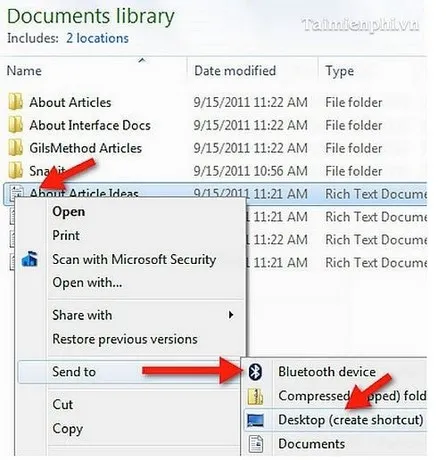 Thao tác kéo thả để tạo phím tắt (shortcut) trên màn hình
Thao tác kéo thả để tạo phím tắt (shortcut) trên màn hình
Duy Trì Thói Quen Quản Lý Tệp Tin Định Kỳ
Mọi hệ thống, dù được thiết lập tốt đến đâu, cũng cần được bảo trì. Việc quản lý tệp tin là một quá trình liên tục. Nó đòi hỏi bạn phải thiết lập và duy trì các thói quen tốt.
Thiết Lập “Ngày Dọn Dẹp” Hàng Tuần Hoặc Hàng Tháng
Hãy dành một khoảng thời gian cố định mỗi tuần hoặc mỗi tháng để thực hiện “Ngày Dọn Dẹp Dữ Liệu”. Trong khoảng thời gian này, bạn sẽ thực hiện các công việc sau: Di chuyển tệp tin tạm thời từ Desktop và thư mục Downloads vào các thư mục lưu trữ vĩnh viễn đã được phân loại. Xem xét lại các dự án đã hoàn thành.
Bạn cũng cần loại bỏ tệp trùng lặp, cập nhật các bản sao lưu, và kiểm tra tính nhất quán của tên tệp. Việc dọn dẹp định kỳ này giúp ngăn chặn sự tích tụ của tệp tin không cần thiết. Nó duy trì sự gọn gàng và dễ quản lý của hệ thống. Đây là một thói quen đơn giản nhưng có tác động lâu dài đến hiệu suất làm việc.
Xây Dựng Một Hệ Thống Lưu Trữ Hồ Sơ Lưu Trữ (Archiving)
Dữ liệu cũ, không còn được sử dụng thường xuyên nhưng vẫn cần được giữ lại (vì lý do pháp lý hoặc lịch sử), nên được chuyển vào một hệ thống lưu trữ hồ sơ riêng. Hãy tạo một thư mục cấp cao là “Archive” (Lưu Trữ) trên một phân vùng ổ đĩa ít được sử dụng hơn.
Việc này giúp giảm tải cho các thư mục làm việc hàng ngày. Nó cũng cải thiện tốc độ tải thư mục. Dữ liệu trong khu vực lưu trữ này chỉ cần sao lưu ít thường xuyên hơn hoặc có thể chuyển sang các giải pháp lưu trữ lạnh (Cold Storage) để tiết kiệm chi phí.
Việc áp dụng nguyên tắc quản lý tệp tin thông minh không chỉ là một kỹ năng mà là một sự đầu tư vào hiệu suất và bảo mật dữ liệu của bạn. Bắt đầu bằng việc thiết lập cấu trúc thư mục chuẩn mực. Sau đó, hãy kết hợp với các công cụ tích hợp sẵn và dịch vụ lưu trữ đám mây để bảo vệ thông tin. Cuối cùng, duy trì thói quen dọn dẹp định kỳ để đảm bảo hệ thống luôn trong trạng thái tốt nhất. Bằng cách làm theo hướng dẫn toàn diện về cách quản lý file trên máy tính này, bạn sẽ làm chủ được không gian kỹ thuật số, giảm thiểu căng thẳng và có nhiều thời gian hơn để tập trung vào các mục tiêu kinh doanh cốt lõi.

Với nhiều năm tìm hiểu trong lĩnh vực giải pháp quản lý bán hàng, thu chi và phần mềm POS, Duy Luân mong muốn chia sẻ kinh nghiệm và thông tin hữu ích giúp các cửa hàng, doanh nghiệp vừa và nhỏ tại Việt Nam áp dụng công nghệ vào vận hành hiệu quả hơn.
Tại ShopOne, Duy Luân phụ trách biên tập nội dung, tổng hợp kiến thức, hướng dẫn và đánh giá các công cụ hỗ trợ kinh doanh hiện đại.
